《solidworks 》项目二 教案Word文档格式.docx
《《solidworks 》项目二 教案Word文档格式.docx》由会员分享,可在线阅读,更多相关《《solidworks 》项目二 教案Word文档格式.docx(13页珍藏版)》请在冰豆网上搜索。
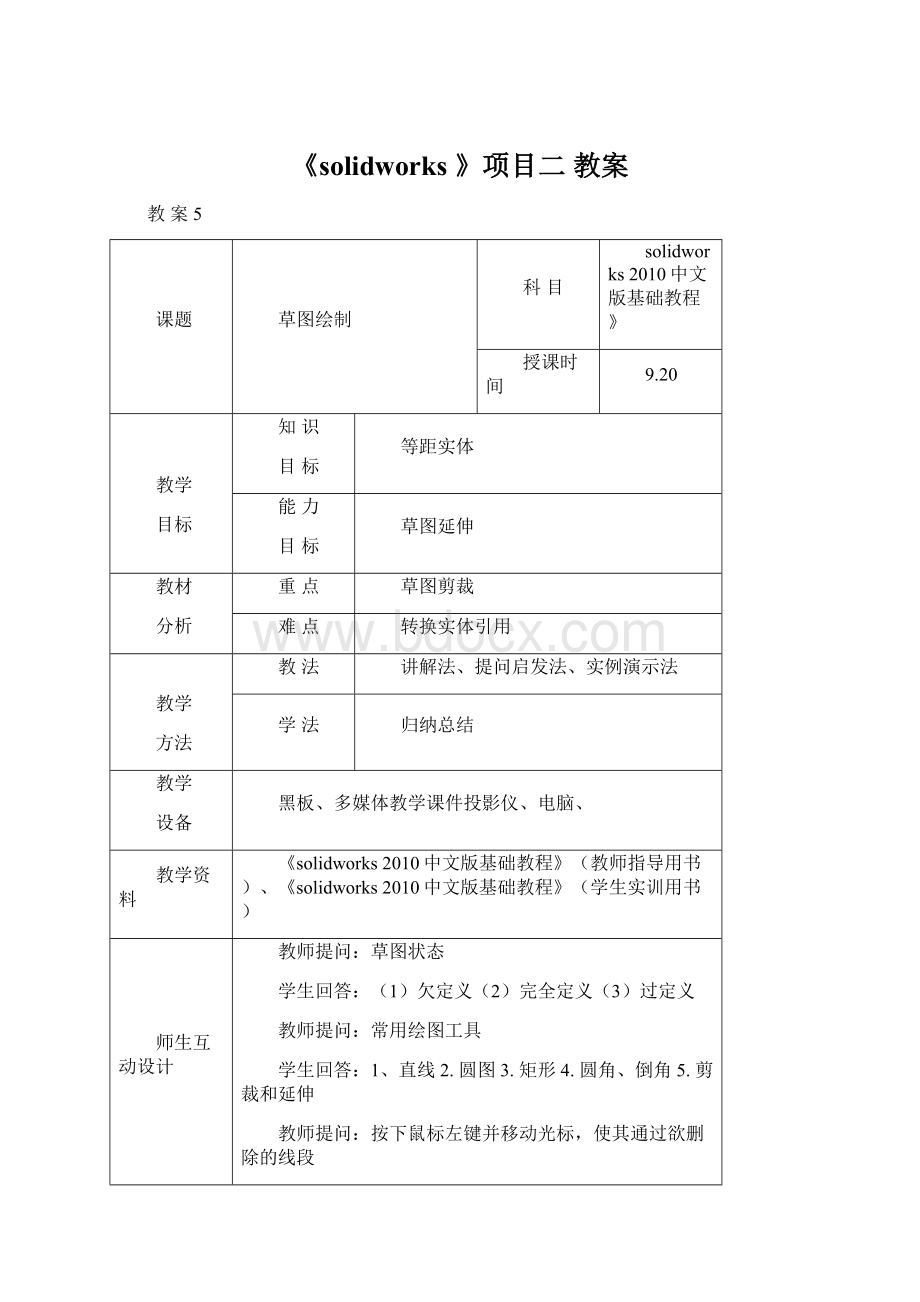
讲解法、提问启发法、实例演示法
学法
归纳总结
设备
黑板、多媒体教学课件投影仪、电脑、
教学资料
《solidworks2010中文版基础教程》(教师指导用书)、《solidworks2010中文版基础教程》(学生实训用书)
师生互动设计
教师提问:
草图状态
学生回答:
(1)欠定义
(2)完全定义(3)过定义
常用绘图工具
1、直线2.圆图3.矩形4.圆角、倒角5.剪裁和延伸
按下鼠标左键并移动光标,使其通过欲删除的线段
在图形区单击左键选取实体,移动鼠标可延伸或缩短实体
课时
安排
2
教学步骤
·
导入新课
所谓草图,是一个由点、线等二维图素以及尺寸、几何限制条件构成,为拉伸、旋转、扫描、放样等特征造型操作提供轮廓定义的平面图形。
从草图可创建特征,而组合多个特征可创建零件,将零件装配在一起可创建装配体,从零件或装配体可创建工程图。
教学过程及内容
2.1草图实体
所有草图都包括以下实体:
原点:
为草图提供定位点,多数草图都起始于原点。
基准面:
标准的基准面使用前视基准面、上视基准面和右视基准面,其中前视基准面为新零件第一个草图的默认基准面。
用户可根据需求添加和定位基准面。
2.2草图绘制操作
1)单击工具创建新文件,自动进入零件建模环境,此时选择工具可用,选择工具应用最广,可点选也可框选草图实体
(也可打开之后,进行设定“选项”是打开新文件后直接进入草绘环境,默认基准面为前视基准面)。
2)使用“草图绘制”工具绘制和编辑草图,并进行尺寸标注和添加几何关系来完全定义草图。
a)绘制和编辑草图
b)尺寸:
尺寸用于定义零件的形状、大小和位置。
当用户更改尺寸时,零件的形状和大小随之发生改变。
可分为驱动尺寸和从动尺寸。
如图所示:
尺寸标注形式及自动尺寸
尺寸标注情形
选择实体
注释
直线或边线的长度
直线
两条直线之间的角度
两条直线或一条直线和模型上的一边线
尺寸放置位置会影响角度的测量
两直线之间的距离
两条平行直线,或一条直线与一条平行的模型边线
点到直线的垂直距离
一个点以及一条直线,或模型上的一个边线
两点之间的距离
两个点
其中一个点可以是模型的顶点。
尺寸放置位置会影响尺寸的标注
圆弧半径
圆弧
圆弧长度
圆弧及两个端点
圆的直径
圆周
根据所放置的位置,显示为直线型尺寸或直径
c)几何关系:
用户可利用“推理”和“添加几何关系”工具在草图实体之间建立几何关系(相等、相切等)。
系统提供了“推理指针”和“推理线”可以自动添加几何关系,对于不能自动添加的几何关系,可以人为地添加。
板书设计
知识目录
主要定义
相关拓展
作业
总结扩展
培养分析问、解决问题的能力。
教案6
9.22
直线绘制与直线相连的圆弧
在直线的终点按下鼠标左键(不松开)移动光标远离直线终点
调用草图绘制工具方法
单击工具栏中要使用工具的图标按钮
所有实体的位置都用尺寸或约束完全地描述出来
学生回答在一个详细说明的草绘中,所有的实体都是黑色的
SolidWorks3DCAD是基于Windows系统平台下开发的三维机械设计软件,是现代3D机械设计的国际主流软件,目前已在航空、航天、铁道、兵器等领域得到广泛应用。
添加几何关系
选择
结果
水平或竖直
一条或多条直线、或两个以上的点
直线会水平或垂直,而点会水平或垂直排列
共线
两条或多条直线
直线位于同一条直线上
全等
两个或多个圆弧
共用同一个圆心和半径
垂直
两条直线
两直线相互垂直
平行
两条或多条直线相互平行
相切
一个圆弧、椭圆或样条曲线与一直线或圆弧
彼此相切
同心
两个或多个圆弧或一个点和一个圆弧
圆和(或)圆弧共心,圆或圆弧的圆心与点重合
中点
一个点和一条直线
点保持位于直线的中点处
交点
两条直线和一个点
点保持位于直线的交点处
添加和删除几何关系
重合
点和一条直线、圆(弧)或椭圆
点位于直线、圆(弧)或椭圆上
相等
两条或多条直线,或两个或多个圆弧
直线长度或圆弧半径相等
对称
一条中心线和两个点、直线、圆弧或椭圆
与中心线等距离,并位于与中心线垂直的一条直线上
固定
任何图形元素
固定图形元素的大小和位置,但圆弧或椭圆弧的端点可以沿假想的圆弧或椭圆弧移动
穿透
一个草图点和一个基准轴、边线、直线或样条曲线
草图点与基准轴、边线或直线在草图基准面上穿透点的位置重合
融合点
两个草图点或端点
两个点合并成一个点
2.3草图绘制的流程
1)
确定草图绘制的基准面。
在特征管理器中,系统提供了3个标准的基准面供用户选择,另外还可添加其他的基准面。
2)利用“草图绘制”工具栏进行草图的绘制。
3)使用“草图绘制”工具(如“延伸”、“裁剪”等工具)对复杂图形进行编辑。
4)使用“尺寸标注”工具确定草图各图元的尺寸。
5)对复杂的图形添加几何关系,使草图完全定义。
6)退出草图绘制,准备进行特征造型的准备工作。
2.4草图的合理性:
草图定义状态可分为完全定义、欠定义和过定义。
在完全定义的草图内,草图所有的直线、曲线及其位置,均由尺寸和几何关系确定。
要创建零件,必须完全定义草图。
(1)完全定义黑色,完整正确的描述了尺寸和几何关系。
1)直线1:
竖直0(直线1端点与草图原点重合)。
2)直线2:
水平1、相切1(与半圆3)。
3)半圆3:
相切1(与直线1)、相切2(与直线4)、半径1。
4)直线4:
水平2、相切2(与半圆3)。
(2)欠定义蓝色,尺寸和几何关系未完全定义。
比如取消直线1与原点的重合。
此时草图前有一个(-)的标记。
(3)过定义红色,指草图被过多的尺寸和几何关系约束。
系统会弹出警告。
过定义草图前有一个(+)的标记。
直线2直线1半圆3直线4
草图绘制流程
教案7
9.27
Solidworks是一款功能强大的CAD软件
Solidworks具有在同一平台上实现CAD/CAE/CAM三位一体的功能。
,通过单击草图工具栏中的【绘制圆角】或【绘制倒角】按钮
绘制圆角和倒角主要用于对线段之间添加圆角或倒角
完成矩形的绘制
选择下拉菜单【工具】/【草图工具】/【圆角】
(或【矩形】)命令
草图绘制注意:
1)合法草图必须是一个或多个闭合的轮廓,开环不能进行特征生成。
2)合法草图不能有重复的草图实体,不能有交叉的草图线。
3)尽量避免出现过定义现象,如果出现过定义,则利用“显示/删除”几何关系寻找不需要的过定义约束,解除即可。
可以用“草图的合法性检查工具”
镜向
镜向实体工具用来将草图的一部分按对称性复制到另一侧,镜向直线的端点、圆弧的圆心之间有一一对应关系,如果更改被镜向的实体,则其镜向图像也会随之更改。
草图阵列
草图阵列的功能是对草图中的局部结构进行复制,并将这些复制的结构按一定的排列方式进行布置,草图阵列又分为线性草图阵列和圆周草图阵列。
等距实体
等距实体工具是按特定的距离等距诸如样条曲线或圆弧、模型边线组、环等等之类的草图实体。
“等距实体”管理器中的设置项目有:
等距距离:
输入数值以此距离来等距草图实体。
添加尺寸:
在草图中显示等距尺寸。
双向:
在2个方向同时生成等距实体。
制作基体结构:
将原有草图实体转换成构造线。
镜像实体工具的熟练
教案8
9.29
SolidWorks软件具有哪三大特点?
一、确定最佳观察视角
最佳观察视角的确定主要应从以下几个方面综合考虑:
⑴零件放置方位应使主要面与基准面平行,主要轴线与基准面垂直。
⑵所选方向应尽可能多地反映零件的特征形状。
⑶较好的反映各结构形体之间的位置关系。
⑷有利于减少工程视图中的虚线,并方便布置视图等。
确定最佳观察视角
二、合理选择零件最佳轮廓
所谓零件最佳轮廓是指建立零件第一个特征应选择的草图。
设计人员的设计意图直接决定了零件最佳轮廓。
只有通过深入分析零件的结构特点,加之设计者丰富的机械方面的知识及经验,才能制定良好设计意图。
一般而言,可以把分析重点放在找出零件的主体结构方面,最能反映零件主体结构的草图往往可作为零件最佳轮廓。
三、合理选择第一参考基准面
SolidWorks提供了3个默认的参考基准面,即前视基准面、上视基准面和右视基准面,草图设计应从哪一个基准面开始,这是需要认真考虑的。
理论上讲,第一参考基准面的选择往往不会影响零件建模的成败,但会影响零件的观察视角,也会降低建模方法的高效性。
四、合理分解零件结构
通过对零件结构进行合理分解,可以有效使用各种建模特征。
①划分结构层次
②安排分解顺序
③确定结构关系
五、合理使用特征
特征使用在很大程度上会影响零件后期的修改方法和修改的便利性,合理的特征建模应当充分考虑零件的加工方法和结构特点。
SolidWorks系统是如何对草图进行约束的?